OneDrive for Business 使用制限
Office365の多くのプランには OneDrive for Business が含まれている。しかもデフォルトで外部共有が許可されていているため、そのまま利用者にリリースしてしまうと情報漏洩のリスクがある。
利用者にどのように使わせるか良く検討し適切な設定をしてからリリースすべきだ。
なお、この記事の対象は Office365に含まれる OneDrive for Business であり、コンシューマー向けの OneDrive は対象外。
OneDrive自体を使わせない
次の箇所で、全員あるいは特定のユーザーやグループ毎にOneDrive for Business の利用を許可/不許可することができる。
SharePoint管理センター>クラシック機能>ユーザープロファイル>ユーザー権限の管理
例えば、次のように設定すれば ○○ユーザーと □□グループに所属するユーザーは OneDrive for Business を使用できるが、その他のユーザーは使用できない。
| ユーザー・グループ | 権限 |
|
○○ユーザー |
■個人用サイトを作成する(個人用データ ファイル、ニュースフィード、フォロー対象のコンテンツのために必要) ■ユーザーのフォローとプロファイルの編集 ■タグとメモを使用する |
| 外部ユーザー以外のすべてのユーザー | □個人用サイトを作成する(個人用データ ファイル、ニュースフィード、フォロー対象のコンテンツのために必要) □ユーザーのフォローとプロファイルの編集 □タグとメモを使用する |
OneDrive for Business の実体はShare Point Onlineの個人用サイトなので「個人用サイトを作成する」許可を与えなければ OneDrive for Business を一切利用できないことになる。ただしこの設定で不許可にするよりも前に作成してしまった個人用サイト(OneDrive)を後から使用禁止にすることはできないため Office365を利用者へリリースする前に設定する必要がある。
共有できる範囲
次の箇所でOneDrive for Business を共有できる範囲を設定できる。
OneDrive管理センター>共有
設定できる項目は次のとおり。デフォルトではリンクを知っていれば外部の誰でもアクセスできてしまう。組織内のユーザーのみ等に制限したほうが良いだろう。
なお、この設定項目はSharePoint管理センターにもあり、一方で設定した内容はもう一方に反映される。
| 項目 | 設定値 | |
| 既定のリンクの種類 | ●共有可能:リンクを持つすべてのユーザー ○内部:組織内のユーザーのみ ○ダイレクト:特定のユーザー |
|
| 共有可能なリンクの詳細設定 | リンクが期限切れになるまでの日数:[ 無期限 ] | |
| ファイル: ●表示、編集、アップロード ○表示 | ||
| フォルダー:●表示、編集、アップロード ○表示 | ||
| 外部共有 | SharePoint | ●すべてのユーザー ○新規および既存の外部ユーザー ○既存の外部ユーザー ○組織内のユーザーのみ |
| OnDrive | ●すべてのユーザー ○新規および既存の外部ユーザー ○既存の外部ユーザー ○組織内のユーザーのみ |
|
| 外部共有の詳細設定 | □選択したドメインのユーザーとの共有を許可または禁止する □外部ユーザーは、招待の送信先と同じアカウントを使用して共有の招待を承認する必要がある ■外部ユーザーに自分が所有者ではないアイテムの共有を許可する |
|
| その他の設定 | ■ファイルを表示したユーザー名を所有者に表示する | |
同期の許可
PCの OneDrive同期アプリでの同期を許可するか設定できる。
Windows10はデフォルトで同期ソフトがインストール済みであり容易に同期ができてしまうが、会社のPC以外(例えば自宅のPC)とは同期させたくないだろう。ドメイン制限を行なうのが良いだろう。
OneDrive管理センター>同期
| 項目 | 設定値 |
| 同期 | ■OneDrive Webサイトに[同期]ボタンを表示する □指定のドメインに参加しているPC上でのみ同期を許可する □指定したファイルの種類の同期を禁止する[ ] |



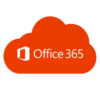
ディスカッション
コメント一覧
まだ、コメントがありません